| ads1 |
ads2
يتضمن ويندوز 8 ميزة وأداة استرداد تسمى الاصلاح التلقائى Automatic Repair والتى تحاول تلقائيا تشخيص وإصلاح المشكلات الشائعة التي قد تكون سببا فى عدم بداية ويندوز 8 بشكل صحيح. وبمجرد بدء ويندوز 8 سوف تقوم أداة الاصلاح التلقائى Automatic Repair بفحص إعدادات مختلفة، خيارات التكوين، ملفات النظام أو الملفات الفاسدة والإعدادات. وإذا تم الكشف عن أي شيء، فإنه سوف يحاول اصلاحه تلقائيا.
للوصول إلى أداة الإصلاح التلقائي Automatic Repair في بيئة ويندوز 8 أنت بحاجة للذهاب إلى شاشة البداية الخاصة بويندوز 8 ومن ثم كتابة Advanced. وعندما تظهر نتائج البحث، انقر على فئة إعدادات Settings كما هو موضح أدناه.
الآن انقر على الخيار المسمى خيارات بدء التشغيل المتقدم Advanced startup options، وسوف يتم تقديمهم إلى شاشة إعدادات الكمبيوتر العامة. ثم انتقل لأسفل حتى تشاهد الخيار المسمى بدء التشغيل المتقدم Advanced startup. انقر على زر إعادة التشغيل Restart وسوف يقوم ويندوز 8 بإعادة تشغيل جهاز الكمبيوتر حيث تذهب مباشرة الى قائمة خيارات بدء التشغيل المتقدم Advanced Startup .
الآن انقر على زر استكشاف الأخطاء وإصلاحها Troubleshoot ثم زر خيارات متقدمة Advanced options. عندما يفتح شاشة خيارات متقدمة، انقر على خيار التصليح التلقائي Automatic Repair. الأن سوف يعاد تشغيل جهاز الكمبيوتر الخاص بك وستظهر بعد ذلك شاشة مفادها أن ويندوز تستعد لبدء الاصلاح التلقائي Automatic Repair. عندما يتم ذلك، سوف تظهر لك شاشة حيث تكون في حاجة لتحديد حساب المسؤول Administrator account الذى ترغب في الدخول به.
يرجى النقر على الحساب الذي ترغب في استخدامه. إذا كان حسابك يحتوي على كلمة مرور، سوف تكون بحاجة لإدخاله ومن ثم النقر على زر متابعة Continue لمواصلة الاصلاح التلقائي Automatic Repair. الذى سوف يبدأ تلقائيا لمحاولة تشخيص المشكلة فى جهاز الكمبيوتر الخاص بك.
عملية الإصلاح التلقائي Automatic Repair يمكن أن تأخذ بعض الوقت، لذا يرجى التحلي بالصبر بينما يحاول الاصلاح التلقائي العثور على مشكلات بدء التشغيل في ويندوز 8. وخلال هذه العملية قد يعاد تشغيل جهاز الكمبيوتر الخاص بك. وهذا أمر طبيعي تماما وليس هناك ما يدعو للقلق. بمجرد الانتهاء من عملية الإصلاح التلقائي سوف يخبرك ما اذا كان قادرا على إصلاح أي شيء. إذا لم يكن قادرا على إصلاح أي شيء سيظهر لك موجه أوامر يخيرك ما إذا كنت ترغب في إيقاف تشغيل جهاز الكمبيوتر أو استخدام بعض الأدوات الأخرى.
في هذه المرحلة، إذا كان جهاز الكمبيوتر لا يزال غير قادر على بدء تشغيل ويندوز 8، يجب عليك أن تنقر على زر خيارات متقدمة Advanced options، تليها استكشاف الأخطاء وإصلاحها Troubleshoot، وأخيرا خيارات متقدمة Advanced options. فى هذه الشاشة يمكنك تحديد أدوات أخرى لاستخدامها لتشخيص مشكلتك. اذا باءت عملية الإصلاح التلقائي بالفشل، فإن أفضل خطوة تالية هي استخدام استعادة النظام System Restore، والذى سوف نشرحه فى دروس قادمة ان شاء الله.
والى درس أخر ان شاء الله وأرجو أن يكون الموضوع قد نال اعجابكم
تابعونا لمزيد من الشروحات الحصرية على شرح كيف
| ads3 |
| ads4 |

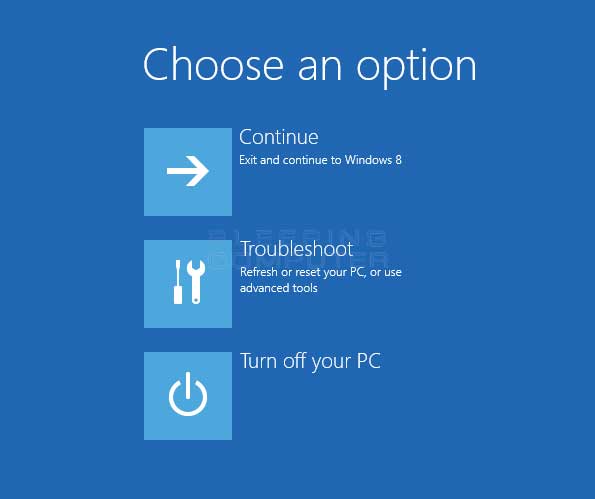
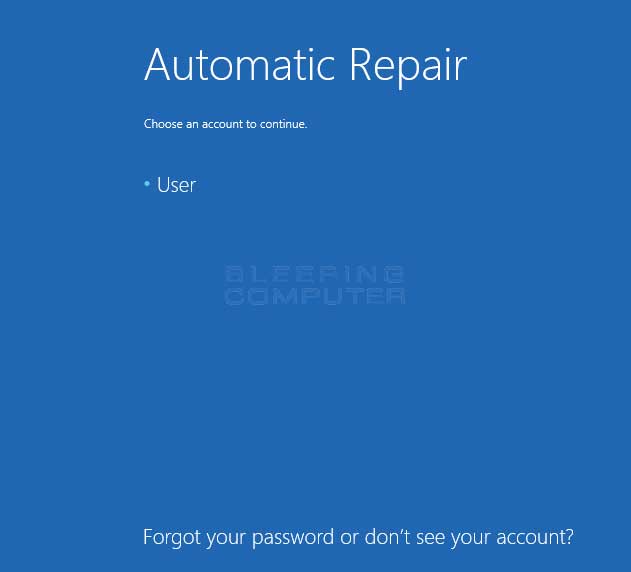
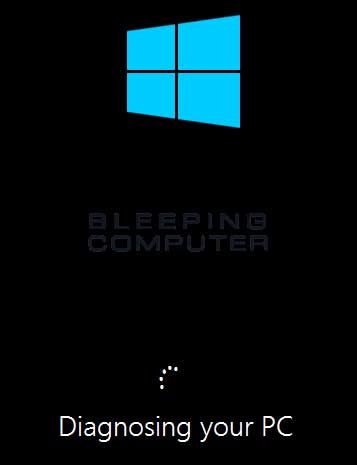
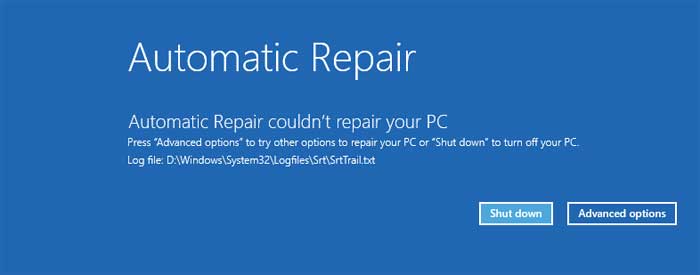




+%D9%84%D9%88%D9%8A%D9%86%D8%AF%D9%88%D8%B2+xp+Step-1.jpg)

